'n Groot aantal gebruikers rapporteer dat inWindows 10onlangsena opdatering, die stelsel raak nie reageer by opstart, hang en vries vir 'n lang tyd.en kontroleer stelselhulpbrongebruik op taakbestuurder, dit wys proses ntoskrnl.exe hoë geheue gebruik.
Die geheuegebruik van die ntoskrnl.exe-proses is ongeveer 99% of 100%.As jy ook geheuelek in die gesig staar, asseblief在Windows 10regmaakntoskrnl.exe hoë geheue gebruikprobleem.
Contents [show]
Wat is ntoskrnl.exe?
in rekenaarsNtoskrnl.exe, wat kort is vir Windows NT-bedryfstelsel kern uitvoerbaar, ook bekend as kernbeeld.Dit is die fundamentele deel van die stelsel, wat die kern- en uitvoeringslae van die Microsoft Windows NT-kernspasie verskaf, en is verantwoordelik vir verskeie stelseldienste soos hardeware-abstraksie, proses- en geheuebestuur.Ntoskrnl.exe is ook verantwoordelik vir die saampersing van ou bladsye geheue, wat die totale hoeveelheid geheue wat gebruik word, verminder.
Ntoskrnl.exe hoë geheue gebruik
As jou Windows 10-skootrekenaar vries, stadig loop en die taakbestuurder nagaan, vind jy dat die Ntoskrnl.exe-item baie geheue opneem.Moenie bekommerd wees nie, ons het verskillende oplossings om te help oplos Windows 10 100% geheuegebruikprobleem.
Maak seker dat jou rekenaar vry is van virusse of wanware in plaas daarvan om enige gevorderde stelselinstellings op jou rekenaar te verander.Ons beveel aan dat u antivirussagteware met die nuutste opdaterings installeer en 'n volledige stelselskandering uitvoer.
U kan ook 'n derdeparty-stelseloptimeringsinstrument soos CCleaner gebruik om stelselrommel, kas, geheuestortings, tydelike lêers, ens., op te ruim, wat kan help om stelselwerkverrigting te verbeter.
Om onnodige opstartprogramme weer uit te skakel, is 'n baie nuttige oplossing om hoë stelselhulpbrongebruik (ntoskrnl.exe hoë geheuegebruik) probleem op te los Windows 10.
- Om opstartprogramme te deaktiveer, druk "Ctrl + Shift + ESC" om die taakbestuurder oop te maak.
- Beweeg dan na die Opstart-oortjie en jy sal 'n lys van programme sien wat loop tydens opstart.
- Klik met die rechtermuisknop op die toepassing wat jy nie wil laat loop tydens opstart nie en kies Deaktiveer.
Optimaliseer prestasie
As u Windows-werkverrigting instel, sal alles bestuur, insluitend verwerkerskedulering en geheuegebruik om geheuelekkasies en hoë geheuegebruik van ntoskrnl.exe te stop.
- Regs klik"Hierdie rekenaar ", ToeIn die linker paneelkies"gevorderde"stel op.
- in "gevorderde"tab, voer in"性能", Toebetree"stel op".
- Tjek "Stem vir die beste prestasie", en klik dan " Seker".
- Herlaai en kyk of die probleem opgelos is.
Begin die Memory Diagnostic Tool
Windows het ingeboudeGeheue diagnostiese hulpmiddel, wat kan help om geheueverwante foute op te spoor.Kom ons hardloop die geheue diagnostiese hulpmiddel om te kyk of enige geheue foute die probleem veroorsaak.
- Stoor eers al jou belangrike werk, druk dan Win + R om die Run-venster oop te maak,
- tik opdrag hier inmdsched.exe,Druk dan Enter.
- Dit sal die geheue diagnostiese hulpmiddel oopmaak,
- Kies die eerste opsie "Herbegin nou" en kyk vir probleme.
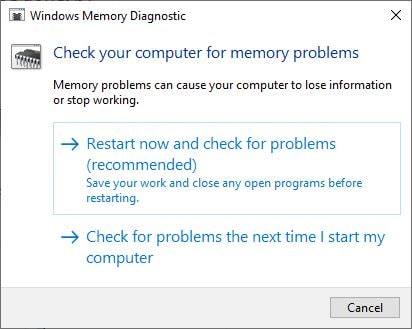
Dit sal Windows herbegin en begin kyk vir geheueverwante probleme.(Jy kan 'n basiese skandering uitvoer, of die "gevorderde"opsies (bv. "toetsmengsel"of"deur te tel", druk dan F10sleutel om die toets te begin).Nadat u gewag het totdat die skanderingsproses 100% voltooi is, sal die venster outomaties herbegin.U kan die geheue diagnostiese toetsresultate van hier af nagaan.
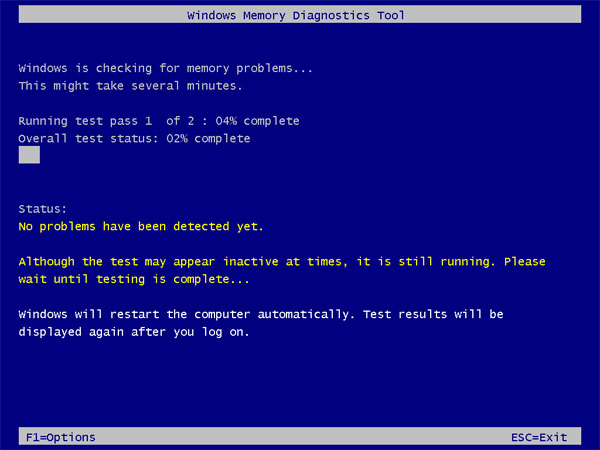
Vee bladsylêer uit by sluiting
Hier is nog 'n effektiewe oplossing wat kan help om 100% geheuegebruik reg te stel Windows 10
- Druk Windows + R, voer regedit in en klik OK,
- Dit sal die Windows-registerredigeerder oopmaak,
- Rugsteun eers die registerdatabasis, blaai dan deur die volgende pad.
HKEY_LOCAL_MACHINESYSTEMCurrentControlSetControlSession ManagerGeheuebestuur
- Dubbelklik nou op die middelste paneel " ClearPageFileAtShutDown ” en verander die waarde daarvan na 1, Soos hieronder getoon.
- Maak nou die Windows-register toe en herbegin Windows sodat die veranderinge in werking tree.
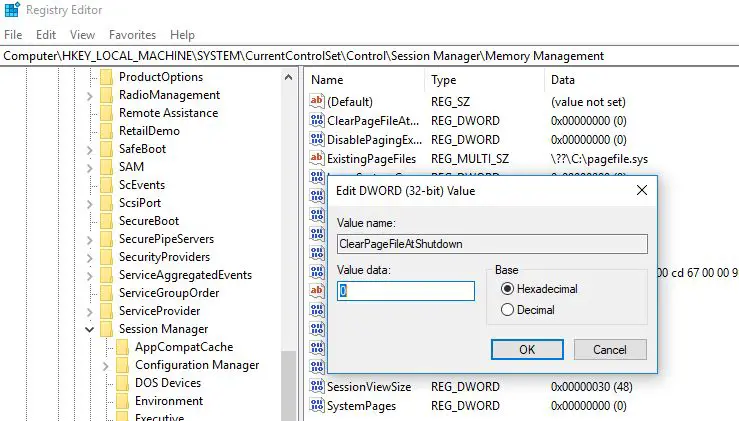
Deaktiveer wys my wenke oor Windows
Sommige gebruikers van Microsoft-forums/Reddit het ook voorgestel dat die Wys my wenke oor Windows-opsie gedeaktiveer word om hulle te help om ntoskrnl.exe hoë geheuegebruik op Windows 10 op te los.
Deaktiveer runtime proxy:
- Maak die Instellings-toepassing oop met die sleutelbordkortpad Windows + I,
- Klik op Stelsel en vind Kennisgewings en aksies
- Skakel die skakelaar "Kry Wenke Wenke en Advies" hier af.
- Herbegin nou jou rekenaar om dit na normaal te kry en die hoë RAM- en SVE-gebruik reg te stel.
Begin System File Checker
Begin die System File Checker-nutsding, wat help om verlore en korrupte stelsellêers met die korrekte lêers te herstel.Hulp as stelsellêerkorrupsie oormatige gebruik van stelselhulpbronne op Windows 10 veroorsaak.
- Maak 'n opdragprompt oop as 'n administrateur
- ingaan命令sfc /scannowEn druk Enter.
- As enige SFC-hulpmiddel gevind word, sal dit %WinDir%System32dllcacheherstel hulle in 'n spesiale vouer op.
- Wag totdat Windows herbegin is nadat die proses 100% voltooi is.
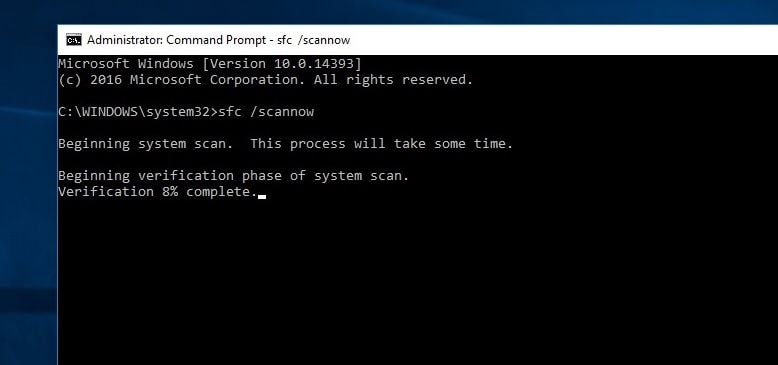
As die SFC-skandering korrupte stelsellêers opduik, maar dit nie kan herstel nie, voer die DISM-opdrag uit om die stelselbeeld te herstel en laat SFC toe om sy werk te doen.
Dateer bestuurder op
As u probleme met geheuelek begin ondervind nadat u na Windows 10 opgegradeer het, kan dit wees dat u drywers verouderd, ontbreek of beskadig is.Sommige gebruikers het verouderde drywers as die hoofoorsaak van hierdie probleem gerapporteer.Die mees basiese drywers om na te gaan is die grafika, klank en netwerkbestuurders, wat die hoofoorsake van geheuelekprobleme is.So die eerste ding wat jy moet doen is om die foutiewe bestuurder op te dateer.
Het enige van hierdie oplossings gehelp om Windows 10 se hoë RAM- en SVE-gebruik reg te stel?Laat weet ons in die kommentaar hieronder.

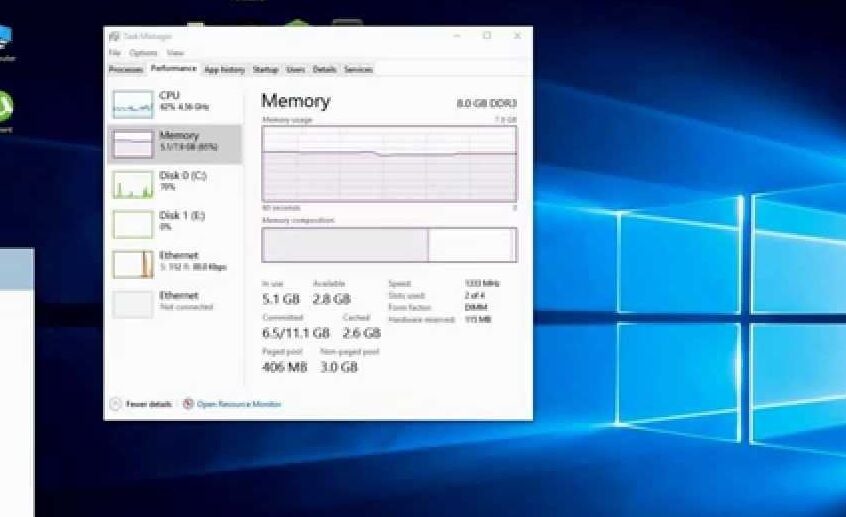
![[Vastgestel] Microsoft Store kan nie programme en speletjies aflaai nie](https://oktechmasters.org/wp-content/uploads/2022/03/30606-Fix-Cant-Download-from-Microsoft-Store.jpg)
![[Vastgestel] Microsoft Store kan nie programme aflaai en installeer nie](https://oktechmasters.org/wp-content/uploads/2022/03/30555-Fix-Microsoft-Store-Not-Installing-Apps.jpg)

